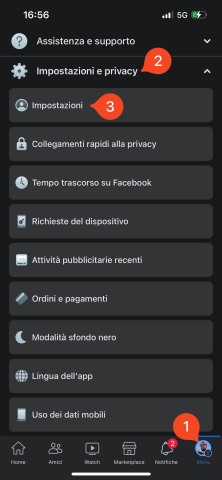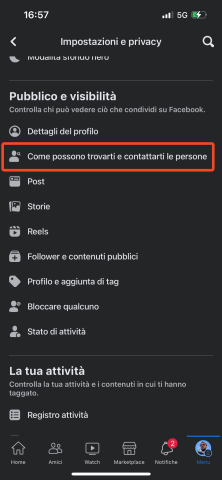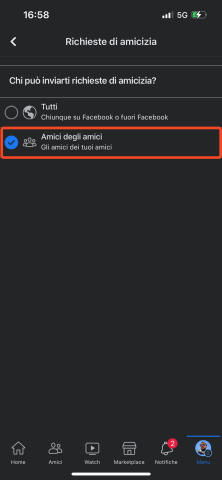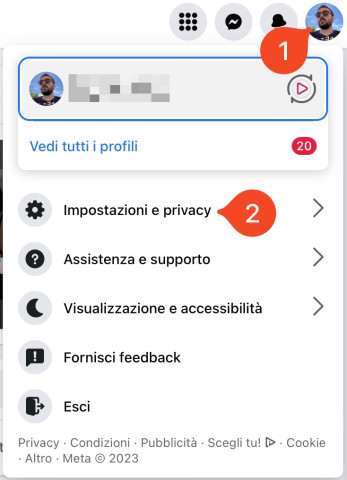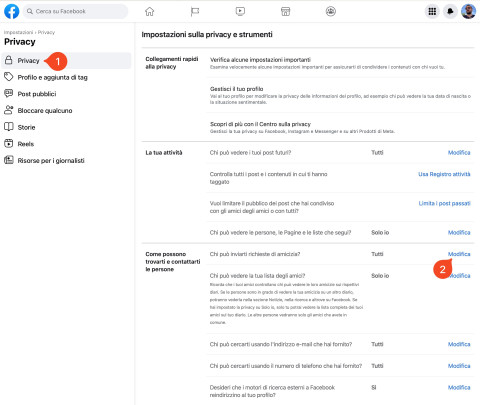Come nascondere il tasto "Aggiungi agli amici" su Facebook
Non tutti sono a conoscenza che tra le impostazioni sulla privacy di Facebook esiste l'opzione per limitare le richieste di amicizia solo alle persone che hanno almeno un amico in comune con te. Una soluzione molto utile se desideri nascondere il tasto "Aggiungi agli amici" ai completi sconosciuti, i quali non saranno più in grado di inviarti richieste di amicizia quando visiteranno il tuo profilo… Insomma un buon modo (anche se un po' drastico) per bloccare eventuali utenti molesti!
Naturalmente, dovrai tenere a mente che la possibilità di "Richiesta di amicizia" su Facebook, non sarà eliminata completamente, poiché il tasto "Aggiungi agli amici" presente nel tuo profilo, resterà visibile a tutti gli utenti che hanno almeno un amico in comune con te.
Inoltre, l'eliminazione del tasto "Aggiungi agli amici" non impedirà ad altri utenti di contattarti, poiché rimarrà sempre disponibile il tasto "Messaggio" per tutti.
Fatte le dovute premesse, possiamo iniziare con la guida.
Come nascondere la "Richiesta di amicizia" su Facebook
Eliminare il tasto "Aggiungi agli amici" di Facebook è semplice, anche se l'opzione è un po' nascosta. Per riuscirci dovrai accedere alle impostazioni del social network tramite l'applicazione per smartphone o il sito web su un PC, quindi mettere il flag sull'opzione "Amici degli amici" della sezione "Chi può inviarti richieste di amicizia"… Vediamo in dettaglio come fare!
Nascondere il tasto "Aggiungi agli amici" dall'applicazione (Android e iOS)
- Apri l'app Facebook sul tuo smartphone e fai tap sul pulsante "Menu" ☰ che si trova in basso a destra su iPhone o in alto a destra su Android.
- Scorri in basso e tocca la voce "Impostazioni e Privacy", quindi seleziona "Impostazioni" dal menu a discesa. Nella pagina che si aprirà, dovrai individuare la sezione "Pubblico e visibilità" per selezionare "Come possono trovarti e contattarti le persone".
- Arrivato a questo punto, fai tap su "Chi può inviarti richieste di amicizia?" per seleziona l'opzione "Amici degli amici".
Fatto ciò, solo le persone che hanno almeno un amico in comune con te potranno vedere il tasto "Aggiungi agli amici" sul tuo profilo e chiederti l'amicizia su Facebook.
Allo stesso modo, tornando alla schermata precedente e selezionando "Come possono trovarti e contattarti le persone" potrai selezionare le voci "Chi può cercarti usando l'indirizzo email che hai fornito?" e "Chi può cercarti usando il numero di telefono che hai fornito?" per seleziona "Amici degli amici" o "Solo io" per limitare o escludere anche la possibilità di essere trovato su Facebook.
Nascondere il tasto "Aggiungi agli amici" da PC
Ovviamente è possibile nascondere la "Richiesta di amicizia" Facebook anche da computer.
- Dopo aver effettuato l'accesso a Facebook dal tuo browser, dovrai cliccare sulla tua foto in alto a destra, per selezionare "Impostazioni e privacy > Impostazioni".
Dalla seguente schermata fare clic sulla voce "Privacy" nella colonna di sinistra, quindi dalla schermata principale sotto la sezione "Come possono trovarti e contattarti le persone" dovrai fare clic sulla voce "Modifica" relativa all'opzione "Chi può inviarti richieste di amicizia?".
- A questo punto non ti resta che selezionare "Amici degli amici" dal menu a discesa e confermare l'operazione cliccando su "Chiudi".
Anche in questo caso, potrai limitare ulteriormente il tuo profilo agendo sulle opzioni "Chi può cercarti usando l'indirizzo email che hai fornito?" e "Chi può cercarti usando il numero di telefono che hai fornito?" e selezionando "Amici degli amici" o "Solo io".
Iscrivendoti al blog, ti invieremo un'e-mail settimanale con la selezione dei migliori articoli.